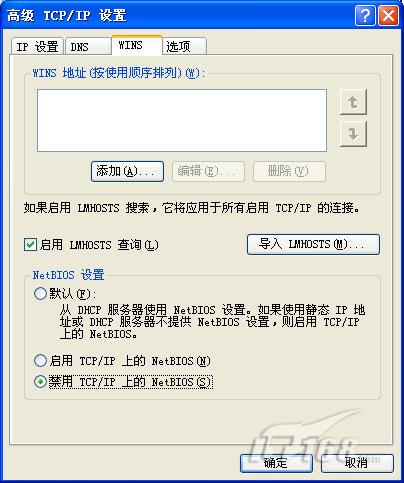2、修改TCP/IP协议属性参数
曾经笔者遭遇过这样一则非常蹊跷的网络故障,那就是有一台计算机同时安装了两块网卡设备,其中一块网卡设备与Internet网络保持连接,另外一块网卡设备与内网保持连接,可是在尝试从该计算机系统中访问内网中的另外一台计算机中的共享资源时,网络连接好象出现了时断时续的故障现象。刚开始,笔者还下意识地认为这种现象肯定是网络线缆接触不牢靠引起的,可是在对网络线缆的连通性进行检查,同时重新插拔相关连接接口之后,笔者看到共享访问时断时续的故障现象仍然存在,这就意味共享访问的时断时续故障现象不是由网络线缆接触不良引起的。
之后,笔者又对网络病毒因素进行了详细检查,但是也没有找到故障解决的答案;在万般无奈之下,笔者只好打开对应系统的TCP/IP协议属性设置对话框,发现目标计算机同时配置了两个IP地址,有没有可能是这两个地址在“打架”呢?为了验证自己的猜测是否正确,笔者立即为连接Internet网络的目标网卡只设置了一个IP地址,当重新进行共享访问测试时,发现时断时续的故障现象竟然消失了,这说明问题的确是由两个IP地址引起的,那么同一块网卡设备同时启用两个IP地址,为什么会影响共享访问连接的性能呢?笔者就这一问题,上网搜索了相关解决方案,结果发现这种现象是由TCP/IP协议设置不当引起的。原来,在进行共享访问操作时,Windows系统需要使用SMB通信协议,而SMB通信协议包含Direct hosting、NetBios Over TCP/IP这两种工作模式,而Direct hosting工作模式会使用TCP445网络端口来进行数据内容的直接传输,NetBios Over TCP/IP工作模式则需要先通过UDP137网络端口解析目标主机名称,后通过UDP138网络端口传递数据包信息,再通过TCP139网络端口传输具体的共享文件,很显然Direct hosting模式的工作效率要更高一些,因此现在的操作系统在默认状态下几乎都使用Direct hosting工作模式进行共享连接;不过,Windows XP以上版本的操作系统现在仍然还支持NetBios Over TCP/IP工作模式,当共享访问处于这种模式状态时,会自动使用绑定到目标网卡设备上的第一个IP地址进行工作,如果这个IP地址恰好是外网IP地址时,那么对应计算机系统自然就不能通过内网顺利地访问到目标共享资源了。
此外,Windows系统每次启动成功后,往往会随机选用共享工作模式,也就是说有时会选用Direct hosting模式进行共享访问,有时会选用NetBios Over TCP/IP模式进行共享访问,一旦选用了NetBios Over TCP/IP模式时,那么共享访问自然也就会出现断线现象了。为了让共享访问连接不时断时续,我们可以按照下面的操作步骤来禁止Windows系统使用NetBios Over TCP/IP共享访问模式:
首先打开故障计算机系统的“开始”菜单,从中依次点选“设置”、“网络连接”选项,从其后出现的网络连接显示界面中,用鼠标选中目标本地连接图标,同时用鼠标右键单击该图标选项,再点选右键菜单中的“属性”命令,进入目标本地连接属性设置窗口;
其次选中常规标签设置页面中的“Internet协议(TCP/IP)”选项,再单击“属性”按钮,打开TCP/IP协议的属性对话框,单击其中的“高级”按钮,在其后出现的TCP/IP协议高级属性对话框中,点选“WINS”选项卡,此时系统屏幕上会自动弹出如图2所示的选项设置对话框,检查“NetBIOS设置”位置下面的“禁用TCP/IP上的NetBIOS”选项有没有被选中,如果看到它没有被选中时,那就说明对应系统支持NetBios Over TCP/IP共享工作模式,此时我们必须及时重新选中“禁用TCP/IP上的NetBIOS”选项,最后单击“确定”按钮执行参数设置保存操作,如此一来共享访问连接就不会出现时断时续的故障现象了。